- Вставьте две батарейки типа AAA в пульт.
- Нажмите кнопку POWER на пульте, чтобы включить телевизор.
- Найдите кнопку PAIRING, которая находится под задней крышкой пульта над отсеком для батареек. На расстоянии 30-50 см от телевизора нажмите и удерживайте кнопку PAIRING до тех пор, пока на экране не появится логотип Bluetooth.
Пульт Samsung к телевизору Smart: инструкция
| Пульт | Кнопочный | Интеллектуальный |
|---|---|---|
| Как подключается | Работает сразу после установки батареек, дополнительных действий для подключения не требуется. | После установки батареек требуется подключить пульт к телевизору. |
| С какими телевизорами работает | Подходит для любого телевизора Samsung. | Работает только с тем телевизором, который был в комплекте. Если в коробке с телевизором не было интеллектуального пульта, то даже покупка такого пульта не обеспечит совместимость с вашим телевизором. |
| Сколькими телевизорами можно управлять одновременно | Позволяет управлять несколькими телевизорами Samsung одновременно. | Работает одновременно только с одним телевизором Samsung. |
Внизу вы найдете инструкции по подключению пульта для различных моделей телевизоров Samsung.
- Установите две батарейки в пульт. Тип батареек — АА или ААА — зависит от модели телевизора, информацию вы можете найти в отсеке для батареек или в руководстве пользователя. Батарейки могут устанавливаться как спереди, так и сзади пульта.
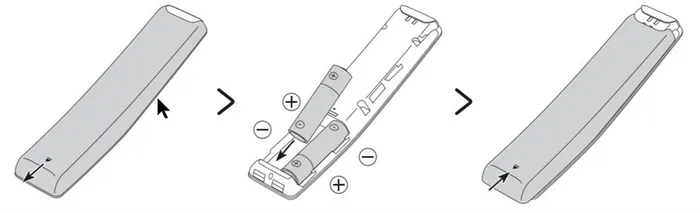
- Включите телевизор с помощью кнопки POWER.
- При первом включении пульт должен подключиться автоматически. Если этого не произошло, направьте пульт на телевизор на расстоянии 30-50 см, затем одновременно нажмите и удерживайте кнопки RETURN и PLAY/PAUSE в течение как минимум 3 секунд.

- Установите две батарейки в пульт. Как и ранее, тип батареек (АА или ААА) должен соответствовать модели вашего телевизора. Эту информацию можно найти в отсеке для батареек или в руководстве пользователя.
- Включите телевизор с помощью кнопки POWER.
- При первоначальном включении пульт должен подключиться автоматически. Если этого не произошло, направьте его на телевизор на расстоянии 30-50 см и одновременно зажмите кнопки RETURN/EXIT и EXTRA. Удерживайте их до возникновения уведомления о сопряжении на экране в левом нижнем углу.
Что делать, если интеллектуальный пульт (Smart Touch Control) не подключается
- Убедитесь, что используете именно комплектную модель пульта.
- Извлеките батарейки из пульта. Отключите телевизор от сети на 1-2 минуты, затем вновь подсоедините и включите его. После этого попробуйте подключить пульт еще раз.
- Если ваш телевизор модели 2018 года или более позднего выпуска, выполните сброс флэш-памяти (в других моделях эта процедура невозможна).
Шаг 1: Включите телевизор.
Шаг 2: Нажмите и удерживайте кнопку питания на корпусе телевизора примерно 5-10 секунд.
Шаг 3: Нажмите и удерживайте кнопку питания на пульте тоже приблизительно 5-10 секунд.
Шаг 4: Подождите 30–60 секунд, на телевизоре появится логотип, после чего он выключится.
Шаг 5: Подождите еще 30–60 секунд. Телевизор автоматически включится и начнется первоначальная настройка.
Шаг 6: Завершите настройку телевизора.
Как настроить универсальный пульт для телевизора Samsung?
Существует два основных метода сопряжения универсального пульта от стороннего производителя с телевизором Samsung. Автоматический поиск кода является самым простым и быстрым способом, так как устройство самостоятельно начнет поиск кода. В случае выбора второго метода вам потребуется вводить каждую цифру вручную.
Автоматический поиск кода
- Включите телевизор Samsung с помощью кнопки питания, которая обычно расположена внизу устройства, ближе к правому краю.
- Нажмите кнопку TV на пульте.
- Удерживайте кнопку Настройка до тех пор, пока светодиодный индикатор не мигнет дважды.
- На пульте дистанционного управления введите комбинацию 9-1-1. Световой индикатор снова начнет мигать.
- Направьте пульт на телевизор Samsung и нажмите кнопку питания на пульте.
- Удерживайте кнопку ‘канал вверх‘ (обычно обозначается буквой ch со стрелкой вверх), пока телевизор не выключится.
- При успешном выполнении всех шагов телевизор выключится. Теперь снова нажмите кнопку питания на пульте и кнопку Настройка. Удерживайте кнопку до тех пор, пока светодиодный индикатор не мигнет дважды.
- Проверьте работоспособность пульта.
Ручной ввод кода
Теперь рассмотрим процесс ручного ввода кода для сопряжения универсального пульта с телевизором Samsung.
- Включите телевизор.
- Удерживайте кнопку Настройка, пока на пульте не загорится красный индикатор.
- Нажмите и отпустите кнопку ТВ на универсальном пульте.
- Введите первый код, который хотите использовать, например, 0101.
- Каждый раз, когда вводите новый код, направьте пульт на телевизор и проверьте его функциональность. Если что-то не сработает, повторите шаги 2–4.
- Когда введенный вами код окажется правильным, светодиодный индикатор мигнет дважды. Если этого не произошло, продолжайте вводить различные коды. Учтите, что на некоторых пультах индикатор может не мигнуть при вводе, поэтому обязательно проверяйте кнопки после каждого нового кода (иначе вы рискуете пропустить правильный код).
- После нахождения подходящего кода нажмите кнопку ТВ, а затем удерживайте кнопку Настройка, чтобы сохранить результат. Держите кнопку Настройка, пока светодиод не мигнет дважды.
Также следует отметить, что универсальный пульт можно настроить непосредственно через экран телевизора.
Как настроить универсальный пульт Samsung для телевизора Samsung?
Если ваш универсальный пульт и телевизор принадлежат одной марки, процесс их сопряжения должен быть значительно проще.
Метод 1
- Включите телевизор.
- Направьте пульт дистанционного управления Samsung на сенсор телевизора.
- Удерживайте одновременно кнопки возврат и воспроизведение/пауза на протяжении приблизительно 3 секунд.
- На экране появится сообщение о том, что пульт успешно подключен к телевизору.
Метод 2
Если по каким-то причинам первый метод не сработал, выполните следующие действия:
- Направьте пульт на телевизор.
- Удерживайте кнопки Воспроизведение и Возврат более 5 секунд.
- В результате телевизор должен автоматически начать процесс сопряжения с пультом Samsung, и вскоре на экране появится уведомление о успешном подключении.
- Попробуйте использовать универсальный пульт, чтобы убедиться, что он работает без проблем.
Совет: Если вы столкнулись с проблемами при использовании телевизора Samsung Smart TV, проверьте наличие доступных обновлений программного обеспечения, так как они могут решить вашу проблему.
Почему не удается выполнить удаленное сопряжение Samsung?
Существует множество причин, по которым пульт Samsung может не подключаться к телевизору. Вот некоторые из возможных проблем:
- Совместимость: Убедитесь, что используемый вами пульт совместим с телевизором, которым вы намерены управлять. Разные модели пультов Samsung предназначены для определённых моделей или серий устройств, из-за чего важно проверить, что вы используете правильный пульт.
- Проблемы с батареями: Убедитесь, что батарейки правильно установлены в пульт и имеют достаточный заряд.
- Прямая видимость: Следите за тем, чтобы между пультом и телевизором не было препятствий, таких как мебель или другие устройства, которые могут помешать процессу сопряжения.
- Неисправность: Пульт может иногда «зависнуть» и работать неправильно. Если это происходит, возможно, поможет сброс пульта.
Теперь рассмотрим некоторые способы устранения неполадок.
Как сбросить настройки пульта Samsung
Если вам не удается выполнить сопряжение пульта дистанционного управления и телевизора, стоит попробовать сбросить настройки пульта, чтобы устранить возможные неполадки.
Смарт-пульт Samsung
- Несмотря на простоту процесса, достаточно лишь извлечь батарейки из пульта на 8-10 секунд.
- Затем вставьте их обратно и попробуйте еще раз выполнить сопряжение пульта с телевизором.
Пульт дистанционного управления Samsung SolarCell
Если у вас относительно новый экопульт Samsung SolarCell Remote, процесс сброса будет иным. Просто извлечь солнечную панель не получится, поэтому выполните следующие шаги:
- Одновременно нажмите кнопки Возврат и Ввод и удерживайте их около 10 секунд.
- Затем используйте описанную выше информацию для повторного сопряжения пульта Samsung с телевизором.
Не забывайте, что ваш телевизор Samsung должен быть включен в процессе сброса и сопряжения.
Использование смартфона в качестве пульта дистанционного управления
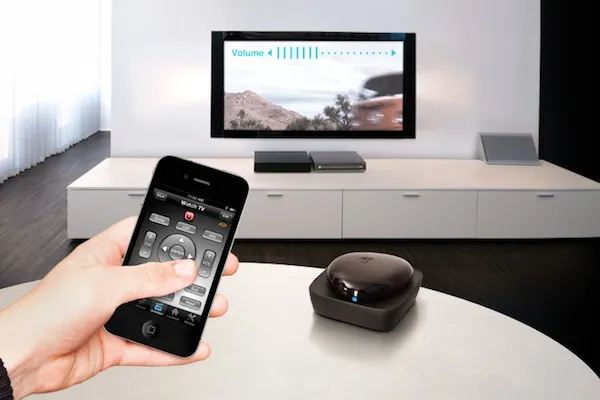
Современные смартфоны могут использоваться как пульт дистанционного управления: с их помощью можно не только управлять телевизором, но и удобно вводить текст на QWERTY-клавиатуре во время интернет-сёрфинга.
Привязка телефона к телевизору возможна через:
- WiFi;
- Инфракрасный порт;
- Bluetooth.
Вне зависимости от выбранного метода подключения, пользователю необходимо загрузить специальное приложение из App Store или Google Play.
Процесс синхронизации смартфона с телевизором будет показан на примере бесплатного приложения Samsung Remote:
- Подключите телевизор к домашнему маршрутизатору. Для этого вы можете использовать как технологию WiFi, так и проводное подключения через LAN.
- Загрузите утилиту из официального магазина приложений.
- Запустите приложение и примите условия пользовательского соглашения.
- Начните поиск доступных устройств. В появившемся списке выберите нужный телевизор с помощью нажатия на соответствующую область экрана вашего смартфона.
- Введите автоматически сгенерированный паролем от телевизора на смартфоне. Этот код потребуется ввести только при первом подключении устройств друг к другу.
Иногда может потребоваться зайти в меню Настроек телевизора и разрешить сопряжение телевизора с мобильным устройством.
Алгоритм привязки девайсов через инфракрасный порт или Bluetooth аналогичен процессу подключения через WiFi. Однако стоит учесть, что в случае с iPhone для дистанционного управления можно использовать только WiFi-интерфейс.
Заключение
Пользователь может управлять телевизором с помощью нескольких устройств одновременно: подключение смартфона или Smart Touch Control к телевизору не мешает функционированию традиционного пульта дистанционного управления.
Также стоит отметить, что для простого переключения телевизионных программ достаточно стандартного пульта — нет смысла тратить деньги на сенсорные и более сложные устройства.
Настройка универсального пульта для телевизора Samsung
Существуют два способа подключения универсального пульта к телевизору Samsung: ручной и автоматический. Следует обратить внимание на то, что любой универсальный пульт дистанционного управления работает по схеме, аналогичной фирменному.
Автоматический метод
Чтобы воспользоваться автоматическим поиском, включите в настройках опцию Автопоиск и наберите код 9999. Не отпускайте последнюю девятку до тех пор, пока телевизор не отключится. После этого алгоритм действий будет следующим:
- направьте пульт дистанционного управления на телевизор;
- удерживайте кнопку Power в течение 3-5 секунд;
- нажмите SET и снова Power;
- введите код;
- сохраните изменения;
- выйдите, дважды нажав на SET.
Ручной метод
Сначала возьмите универсальный пульт и вставьте в него батарейки. Запустите его, нажав на кнопку Power (обычно эта кнопка выделена красным цветом и находится выше остальных). Затем одновременно зажмите кнопки Return и Play/Stop и удерживайте их до 4 секунд. При этом направьте ИК порт на телевизор. На этом этапе на экране появится окно загрузки — это означает, что происходит поиск устройств. В течение 1-2 минут телевизор обнаружит новый пульт и запросит его подключение. Введите код для завершения сопряжения.
Подключение без кода
В некоторых случаях аутентификация возможна без ввода специального кода, если на вашем телевизоре установлены такие настройки. В этом случае используйте один из вышеописанных методов, пропуская шаг с вводом кода.
Смартфоны с функцией универсального пульта
В 2022 году все больше пользователей выбирают пульты, встроенные в смартфон. Практически все современные устройства обладают интегрированным ИК-портом на верхней части корпуса, что позволяет скачивать виртуальный пульт дистанционного управления и переключать каналы на телевизоре. Рассмотрим на примере Xiaomi: нажмите кнопку блокировки, не разблокируя экран, после чего проведите пальцем вправо, и на экране появится надпись Mi Пульт.
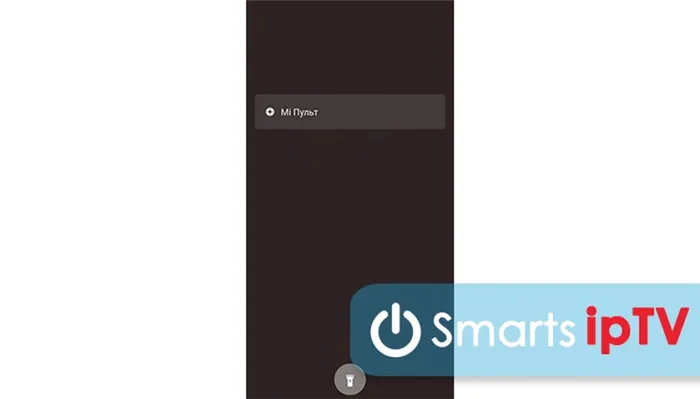
Нажмите на это уведомление. Если вы используете его впервые, внизу появится опция Добавить.
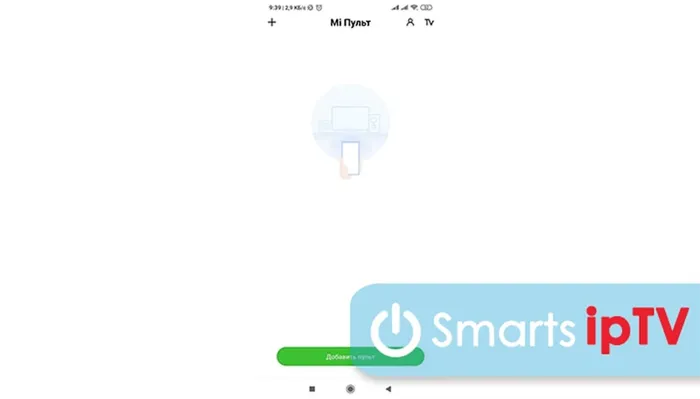
Нажатие на эту опцию откроет выбор категорий техники:
- MI TV;
- Mi BoX;
- приставки;
- кондиционеры;
- вентиляторы;
- умные приставки;
- AV-ресиверы;
- DVD-плееры;
- проекционные устройства;
- спутниковое ТВ и камеры.
После выбора категории необходимо согласиться с условиями использования и политикой конфиденциальности.
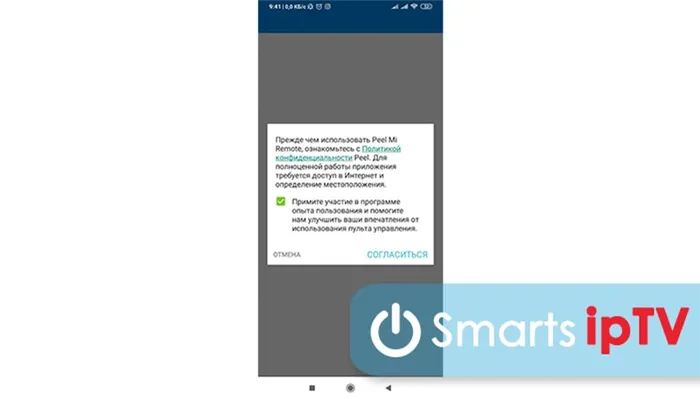
Затем укажите марку устройства и следуйте руководству по отладке.
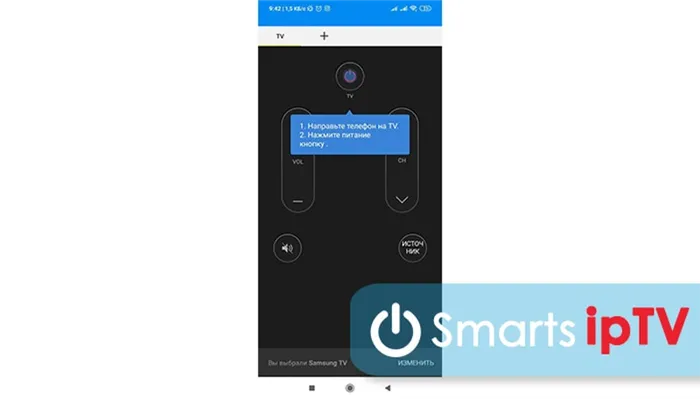
По завершении настройки сохраните все, и в следующий раз используйте уже сохраненный ярлык. Такой принцип работы будет аналогичным и на других смартфонах.
Богдан Гришанов (Написано статей: 71)
Администратор сайта, редактор и эксперт. Окончил Институт международных экономических связей в Москве и связал свою жизнь с техникой. Является опытным специалистом в области использования телевизоров, приставок, тюнеров, ресиверов, гаджетов, смартфонов и умных устройств. Его задача — проверять достоверность и точность предоставляемой информации. Просмотреть все записи автора →







